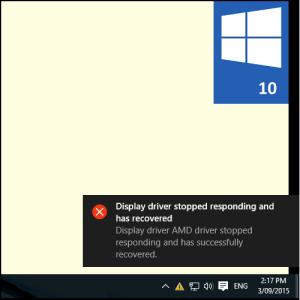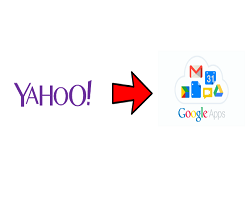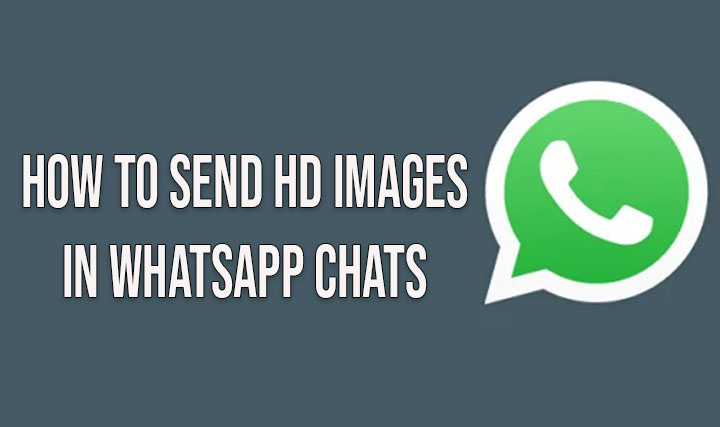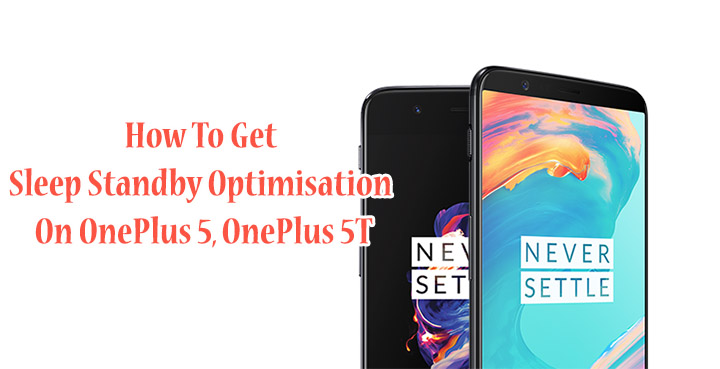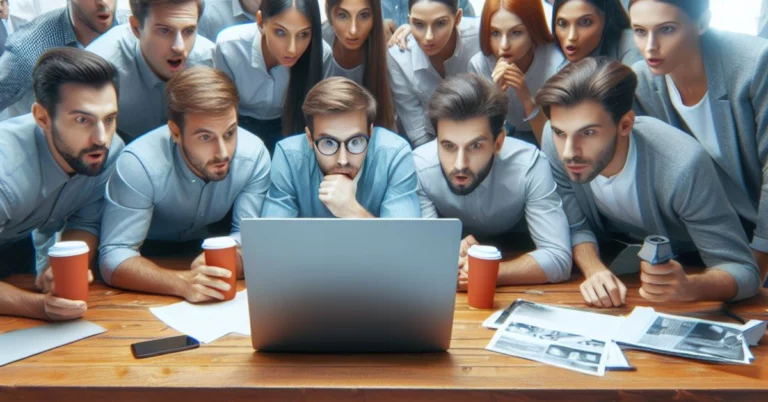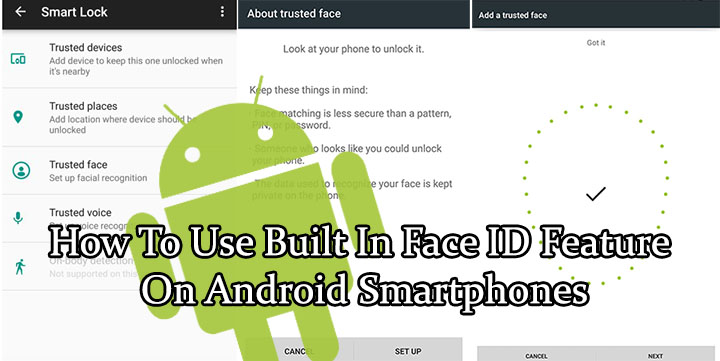Outlook не загружает вложения — руководство по устранению неполадок
В итоге: Если вы работаете с кем-то еще и используете всемирно известный почтовый клиент Outlook для получения и отправки электронных писем. Таким образом, каждый день вы можете массово рассылать электронные письма с вложениями. Представьте себе, что произойдет, если вы столкнетесь с ошибкой «Outlook не загружает вложения».
Не волнуйся. Сегодня в этом техническом и надежном руководстве мы расскажем вам, как можно решить проблему, когда Outlook PST не загружает вложения для Mac и Windows, выполнив несколько шагов. Итак, давайте двинемся дальше, чтобы узнать всю важную информацию, связанную с задачей.
Прежде всего, разберемся с проблемой, почему Outlook не может сохранять вложения. Итак, давайте начнем с того, что узнаем некоторые моменты, связанные с тем, что Outlook не работает для загрузки вложений.
Outlook не загружает вложения – понимание проблемы
Outlook не может загрузить вложения по разным причинам, в том числе:
- Ограничения размера файла: Некоторые поставщики услуг электронной почты или настройки сети могут налагать ограничения на размер загружаемых вложений.
- Настройки безопасности: В качестве меры предосторожности против потенциальных рисков настройки безопасности Outlook или антивирусное программное обеспечение могут ограничивать загрузку файлов определенных типов.
- Надстройки Outlook: Конфликтующие или устаревшие надстройки Outlook могут иногда мешать загрузке вложений.
- Поврежденные временные файлы: Поврежденные временные файлы, связанные с Outlook, могут затруднить процесс загрузки.
- Проблемы с подключением к Интернету: Неадекватное или спорадическое подключение к Интернету может привести к сбою загрузки вложений.
Поняв проблему, давайте двинемся дальше и узнаем, что такое вложение электронной почты. Итак, начнем.
Читайте также: Содержит ли PST-файл вложения?
Вложение электронной почты – глубокое понимание
Вложение электронной почты — это файл, который отправляется в дополнение к сообщению электронной почты. Он позволяет пользователям обмениваться документами, фотографиями, фильмами или любыми другими цифровыми файлами с получателями электронной почты. Вложения позволяют передавать дополнительную информацию помимо текста в теле письма, тем самым расширяя возможности общения. Типы вложенных файлов включают документы PDF, Word, электронные таблицы, изображения (JPEG, PNG) и другие.
Пользователи могут прикреплять файлы, выбирая нужные файлы для включения в электронное письмо, а затем используя специальную функцию вложения почтового клиента, часто представленную значком скрепки. Вложения электронной почты часто используются в личных и деловых коммуникациях для эффективной и простой передачи информации через несколько платформ и мест.
После получения всей информации, связанной с Outlook, задача не загружать большие вложения. Давайте продвинемся ниже и найдем решение проблемы Outlook, не загружающей все вложения для Android.
Подробнее: загрузите все вложения из нескольких электронных писем в Office 365
Итак, в качестве решения здесь доступны два типа технологий: первый — ручной метод, а второй — интеллектуальный метод. Оба эти метода имеют свои особенности и недостатки. Итак, давайте двинемся дальше и начнем первый метод.
Решите, что Outlook не загружает вложения вручную
Ниже перечислены решения проблемы, когда вложение не отображается в Outlook. Пожалуйста, дайте краткий обзор учебных подходов, прежде чем применять их по одному. Решить эту проблему можно за короткий период. Итак, давайте попробуем.
Способ 1: проверьте настройки обработки вложений
В первом методе мы сначала рассмотрим «Настройки обработки вложений Outlook». Итак, чтобы сделать это, отступите и двигайтесь вперед.
- В МС Перспективывыберите Файл меню в левом верхнем углу.
- Далее выберите Параметры с левой боковой панели.

- Перейдите к Трастовый центр.

- На Обработка вложений вкладке снимите флажок «Отключить предварительный просмотр вложений” кнопка.
- Наконец, проверьте, активны ли все программы предварительного просмотра файлов, выбрав «Программы предварительного просмотра вложений и документов», чтобы решить проблему: Outlook не загружает вложения

- Окончательно, перезапустить MS Outlook и проверьте, видны ли вложения.
Способ 2: отключить надстройки MS Outlook
Во втором методе мы отключим надстройки Microsoft Outlook, чтобы решить проблему с тем, что электронная почта Outlook не загружает вложения. Для этого выполните действия, приведенные ниже.
- Запуск Microsoft Outlook на твоем компьютере.
- Выберите Файл меню. Затем перемещаться к Параметры>Надстройки.
- На этом этапе выберите «COM-надстройки” из “Управлять” область.
- Далее нажмите «ИДТИ» рядом с пунктом «Управление» и снимите флажки со всех надстроек.
- Как только все будет выключено, нажмите кнопку «ХОРОШО” кнопка.

Закройте и снова откройте Outlook, чтобы проверить, отображаются ли вложения Outlook. Если этот метод не сработал, попробуйте следующий.
Способ 3: удалить кэш Outlook
В третьем методе мы решим эту проблему, удалив копию кэша Outlook. Поэтому следуйте инструкциям ниже.
- нажмите Клавиша Windows+R открыть Диалоговое окно «Выполнить».
- Введите следующую команду в поле Открыть поле и ударить Входить:
- А Папка РоамКэш появится в Проводник файлов для решения проблемы Outlook не загружает вложения.

Перезапустите Outlook и проверьте, решена ли проблема с неотображением вложений в Outlook.
Способ 4: обновить MS Outlook
В последних 4 методах мы обновим Outlook, чтобы исправить Outlook, не загружающий вложения для Mac и Windows. Ниже приведены инструкции по обновлению.
- Запуск Перспективы.
- Затем в верхний левый уголвыберите Файл меню.
- После расширения Обновлять варианты на ‘Офисный аккаунт‘, нажмите Обновлять Сейчас.

Таким образом, с помощью этих четырех методов вы можете легко решить проблему с неработающими вложениями Outlook.
Предложение программного обеспечения: Если вы ищете решение, которое может извлекать вложения из Outlook. Итак, вы выбираете это Инструмент извлечения вложений Outlook от PCVITA. Это программное обеспечение довольно надежное и надежное и используется как техническими, так и нетехническими пользователями для загрузки вложений Outlook PST.
Мак
Более того, этот инструмент извлекает все вложения Outlook одновременно. Вы можете добавить в папку несколько PST-файлов и сохранять вложения из сообщений Outlook одновременно. Вы также можете мгновенно экспортировать все вложения из Outlook PST, не тратя времени.
Время заканчивать
Чтобы исправить ситуацию, когда Outlook не загружает вложения, пользователи могут использовать любое из решений, перечисленных выше. Если данные значительны, ручное решение является трудным и трудоемким. Инструментарий позволяет за считанные секунды сохранить все вложения из профилей Outlook с атрибутами данных. В результате пользователи теперь могут выбирать любой способ по своему усмотрению.
Часто задаваемые вопросы
Вопрос 1. Почему Outlook не может загрузить вложения?
Ответ: Вложения не могут быть загружены в Outlook по ряду причин. Это может быть связано с настройками безопасности, антивирусным программным обеспечением, ограничениями размера файлов или проблемами конфигурации Outlook.
Вопрос 2: При загрузке вложений в Outlook появляется сообщение об ошибке. Что я должен делать?
Ответ: Сначала проверьте сообщение об ошибке для получения более подробной информации. Вы можете перезапустить Outlook, отключить надстройки, использовать Outlook в безопасном режиме или использовать панель управления, чтобы исправить установку Outlook.
Вопрос 3. Существует ли ограничение на размер вложений Outlook?
Ответ: Да, Outlook имеет ограничения на размер вложений при отправке и получении электронных писем. Это ограничение может быть установлено сервером электронной почты или ИТ-правилами вашей организации. Большие вложения могут быть не загружены или могут потребоваться дополнительные действия.